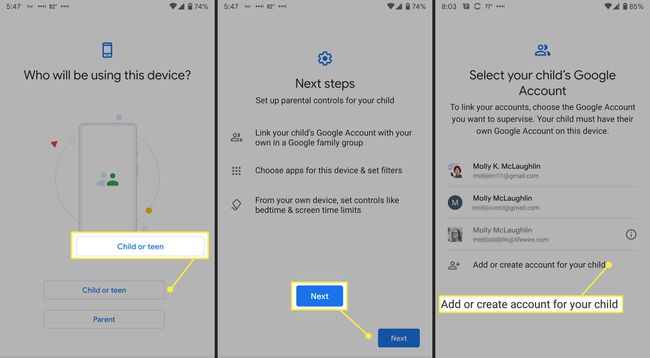Hvordan sjekke skjermtid på Android
Hva du bør vite
- For å spore skjermtid, gå til Innstillinger > Digital velvære og foreldrekontroll > meny > Administrer dataene dine > slå på Daglig bruk av enheten.
- For å stille inn app-tidtakere, åpne Digital velvære og foreldrekontroll > Dashbord > velg app > trykk på timeglassikonet > angi en tidsbegrensning > OK.
- For å sette opp sengetidsmodus, velg Basert på tidsplan eller Mens du lader ved sengetid og angi søvn- og våkentider.
Denne artikkelen forklarer hvordan du aktiverer digital velvære og foreldrekontroll på Android 10 og nyere. Den skisserer også hvordan du stiller inn app-tidtakere, sengetidsmodus, fokusmodus og foreldrekontroll.
Hvordan sette opp digital velvære på Android
Androids Digital Wellbeing-funksjon sporer din daglige skjermtid, varsler og telefonlåser. Digital Wellbeing-funksjonen er tilgjengelig via enhetens innstillinger. Du må aktivere den siden den ikke er på som standard. Slik setter du det opp.
Åpen Innstillinger.
Trykk på Digital velvære og foreldrekontroll.
Trykk på menyen med tre prikker øverst til høyre og velg Administrer dataene dine.
-
Slå på Daglig bruk av enheten.
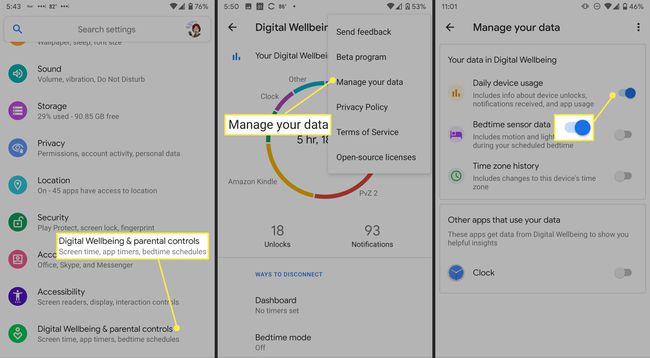
Sirkelgrafen på Digital Wellbeing-skjermen viser hvilke apper du har brukt. Inne i sirkelen kan du se den totale skjermtiden din, og under den, hvor mange ganger du har låst opp og hvor mange varsler du har mottatt.
-
Smarttelefonen din vil nå logge appbruk, varsler og enhetsopplåsninger.
Du kan også få tilgang til Digital Wellbeing via en app-snarvei. Rull ned på hovedskjermen og slå på Vis ikon i applisten.
Hold skjermtiden i sjakk
Digital Wellbeing-appen har to typer verktøy for å hjelpe deg med å redusere skjermtid og distraksjoner: Måter å koble fra og Reduser avbrudd.
Måter å koble fra inkluderer app-tidtakere, sengetidsmodus og fokusmodus. Seksjonen Reduser avbrudd har snarveier til appvarslingsadministrasjon og Ikke forstyrr-modus.
Hvordan sette opp app-timere
For å redusere skjermtiden kan du stille inn en daglig tidtaker for appene du bruker mest, slik at du ikke får det stakk ned i Instagram-kaninhullet eller spiller et spill når du burde jobbe eller samhandle med andre. Når du har nådd grensen, får du et varsel om at tidtakeren gikk tom, appikonet blir grått, og du vil ikke kunne åpne det før etter midnatt med mindre du slår det av manuelt.
Trykk på Dashbord.
-
Du vil se en liste over appene du bruker oftest. Trykk på en app for å se skjermtid, varsler og åpningstider på et daglig eller timebasert klipp. Trykk på timeglassikonet ved siden av en app for å stille inn en tidtaker.
Du kan også legge til en tidtaker ved å trykke på App Timer på infosiden for appen.
-
Angi en tidsbegrensning (alle tidtakere tilbakestilles ved midnatt) og trykk OK.
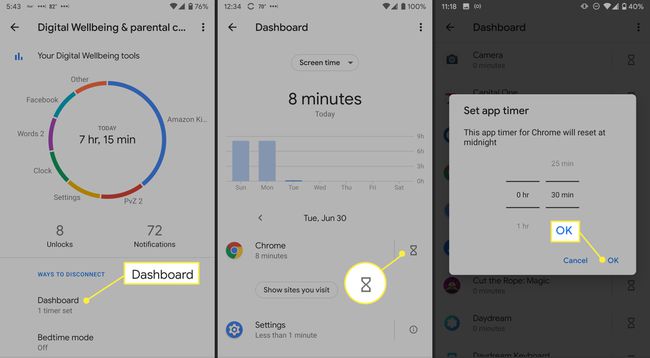
For å fjerne en tidtaker, trykk på søppelkasseikonet ved siden av den.
Hvordan sette opp sengetidsmodus
Sengetidsmodus hjelper deg å slappe av ved å slå av lyden på telefonen og snu skjermens gråtoner, slik at du ikke sitter oppe til sent med å bla gjennom sosiale medier eller lese.
Du kan sette opp sengetidsmodus basert på en tidsplan eller når du kobler til telefonen for å lade før du legger deg. I begge scenariene angir du en søvntid og våkentid.
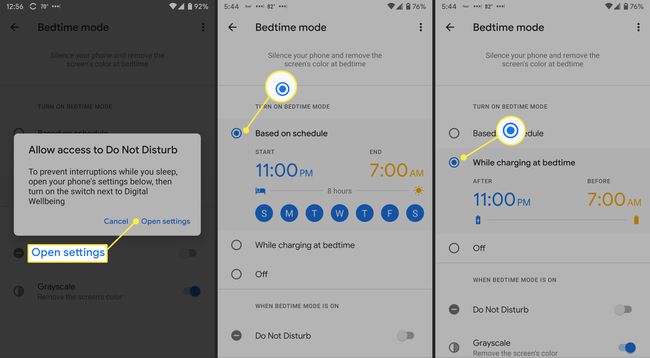
Trykk på Tilpass å ha Ikke forstyrr å slå på når du går i dvale og velge om skjermen skal gå i gråtoner.
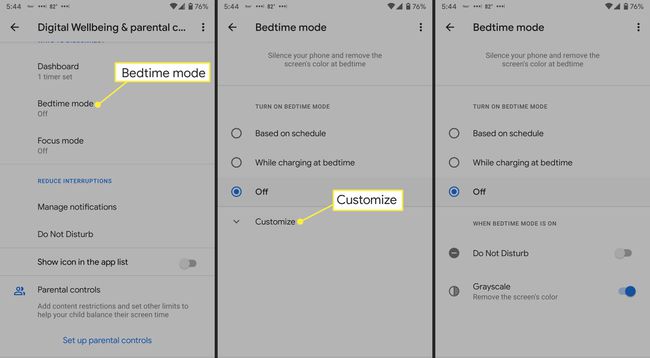
Slik bruker du fokusmodus
Fokusmodus lar deg midlertidig pause apper manuelt eller etter en tidsplan. Du kan velge klokkeslett og ukedag eller flere.
Herfra kan du også ta en pause fra fokusmodus hvis du trenger litt tid til å tulle rundt.
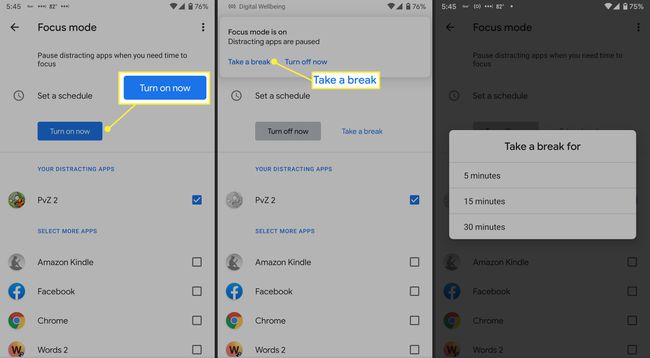
Hvordan redusere avbrudd i digital velvære
I Reduser avbrudd-delen kan du administrere appvarsler og slå på Ikke forstyrr-modus.
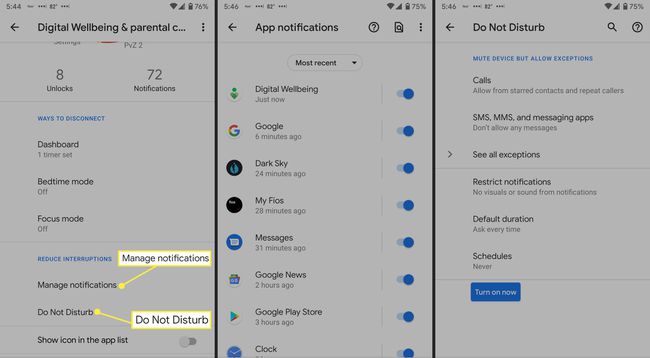
Administrer barnas skjermtid med foreldrekontroll
Den siste delen er for foreldrekontroll. Du kan administrere et barns konto hvis du er standard foreldrekonto på barnets enhet.
Sett opp foreldrekontroll på telefonen
Du kan begynne å konfigurere foreldrekontroll fra siden med innstillinger for digital velvære, men da må du installere Family Link, en Google-app. Appen krever at både du og barnet ditt har en Google-konto.
Gå til Innstillinger > Digital velvære og foreldrekontroll.
Trykk på Sett opp foreldrekontroll nederst på skjermen.
Trykk på Kom i gang på neste skjermbilde.
-
Trykk på Foreldre.
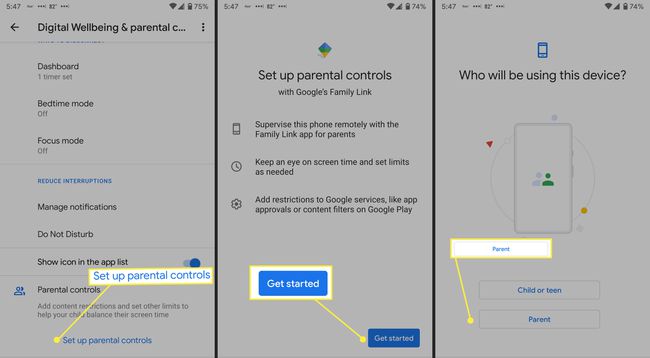
-
Du vil se en melding om å laste ned Family Link-appen. Last den ned og følg instruksjonene på skjermen.
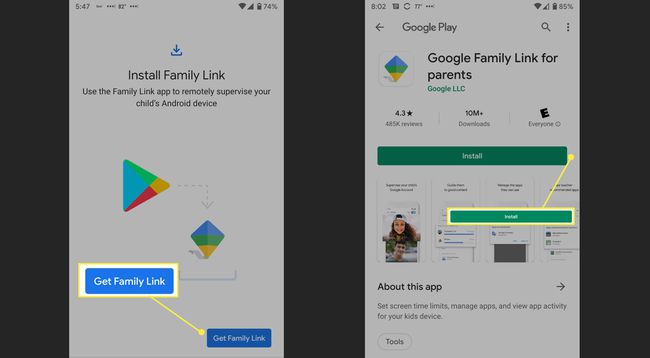
Sett opp barnets telefon
Du må koble e-postkontoene dine på barnets telefon før du kan administrere skjermtiden og andre innstillinger.
Gå til på barnets telefon Innstillinger > Digital velvære og foreldrekontroll.
Trykk på Sett opp foreldrekontroll nederst på skjermen.
Trykk på Kom i gang på neste skjermbilde.
Trykk på Barn eller tenåring.
-
Trykk på legg til eller opprett konto for barnet ditt hvis det ikke vises på skjermen. Når du har lagt det til, velg det fra listen. Følg deretter instruksjonene på skjermen.